Phân khúc là một tập hợp các Liên hệ được nhóm lại dựa trên các tiêu chí nhất định bằng bộ lọc. Các phân đoạn được sử dụng để phân loại Danh bạ cho các chương trình phát sóng và có thể được tìm thấy trong Mô-đun Danh bạ. Chúng được chia sẻ công khai và có thể được xem bởi tất cả người dùng có quyền truy cập vào Mô-đun Danh bạ.
Hộp thư đến tùy chỉnh không còn được liên kết giữa Mô-đun Hộp thư đến và Mô-đun Danh bạ. Hộp thư đến tùy chỉnh hiện chỉ có trong Mô-đun Hộp thư đến.
Bạn có thể tạo tối đa 500 Phân đoạn trong Không gian làm việc của mình.
Bước 1: Trong Không gian làm việc của bạn, hãy đi tới Danh bạ > nhấp vào nút + Thêm phân đoạn
Bạn cũng có thể tạo Phân đoạn bằng cách nhấp vào biểu tượng Bộ lọc khi đã chọn tất cả Danh bạ.
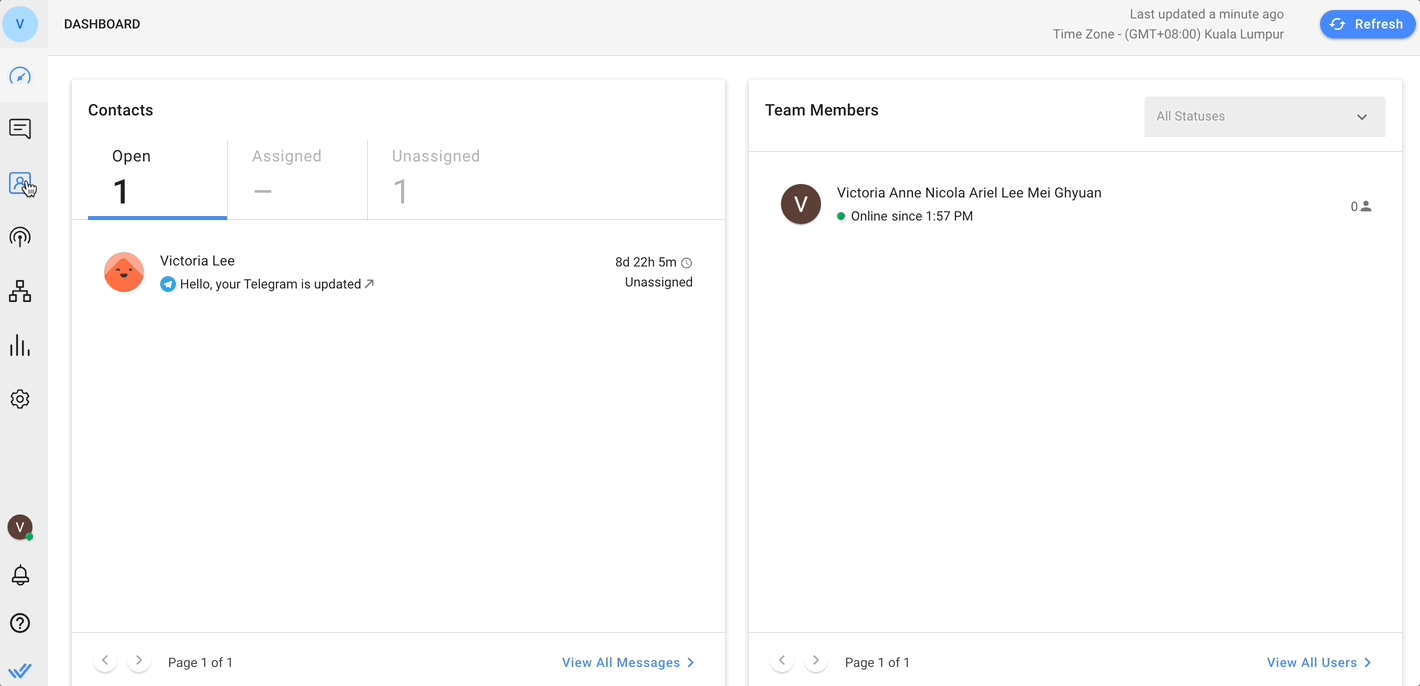
Bước 2: Nhập tên cho Phân đoạn mới của bạn và nhấp vào Lưu
Mỗi phân đoạn phải có tên duy nhất để tránh lỗi phát sóng.
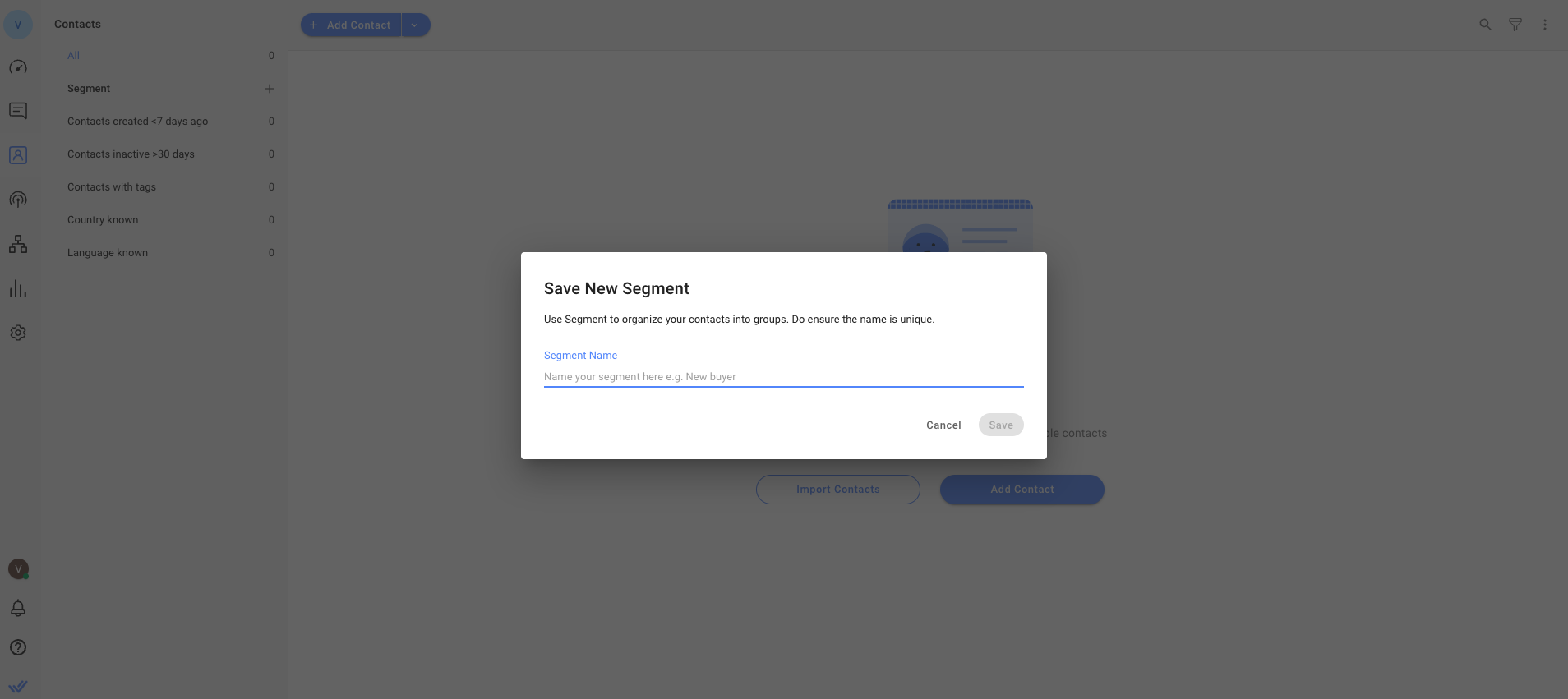
Bước 1: Chọn Phân đoạn mới tạo của bạn từ menu bên trái > Nhấp vào biểu tượng bộ lọc; một thanh bên sẽ xuất hiện ở bên phải.

Bước 2: Lọc Phân đoạn của bạn bằng cách thêm điều kiện hoặc nhóm. Sử dụng các trường Danh mục và Toán tử dựa trên tiêu chí của bạn. Những địa chỉ liên hệ đáp ứng tiêu chí sẽ xuất hiện trong danh sách Liên hệ.
Bước 3: Để lưu Phân đoạn của bạn, hãy nhấp vào nút Cập nhật Phân đoạn .
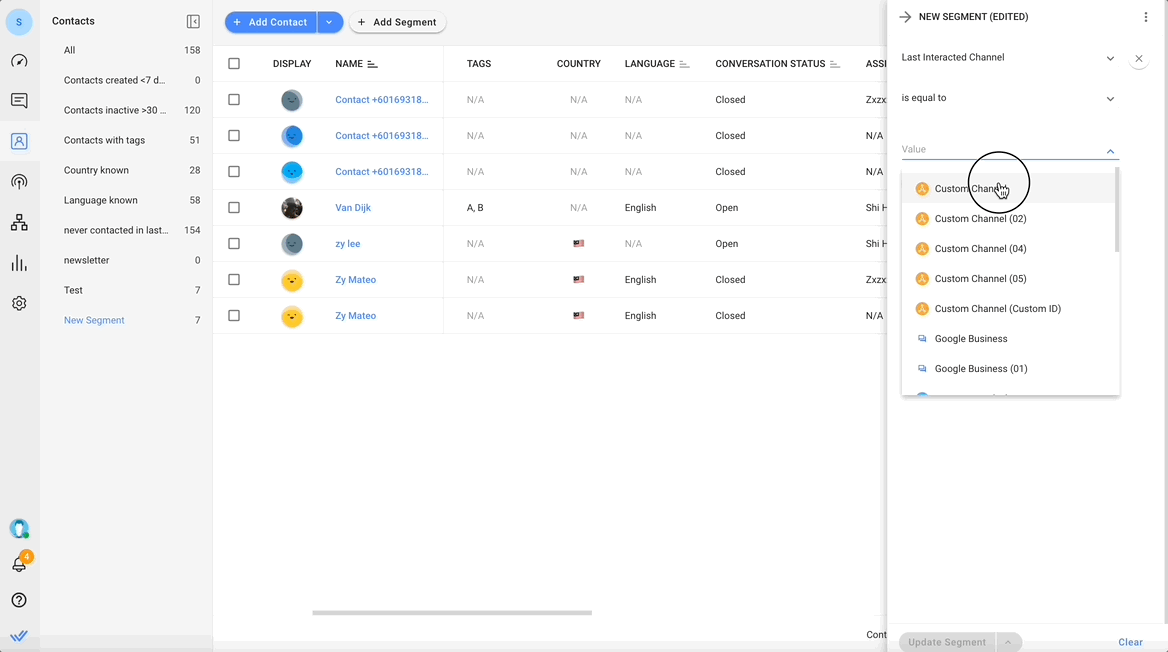
Tất cả các Phân đoạn đã tạo sẽ xuất hiện ở bên trái trong danh sách Phân đoạn. Các số bên cạnh tên Phân khúc cho biết số lượng Liên hệ trong Phân khúc đó.
Để chỉnh sửa một Phân đoạn với các tiêu chí khác nhau, hãy nhấp vào biểu tượng Số phân đoạn/hành động > Chỉnh sửa hoặc nhấp vào biểu tượng bộ lọc cho Phân đoạn đã chọn. Bạn có thể chỉnh sửa các điều kiện khi cần và cũng có thể lưu phiên bản đã chỉnh sửa dưới dạng Phân đoạn mới.
Số hiển thị trên biểu tượng bộ lọc cho biết có bao nhiêu bộ lọc đã được áp dụng cho Phân khúc đó.
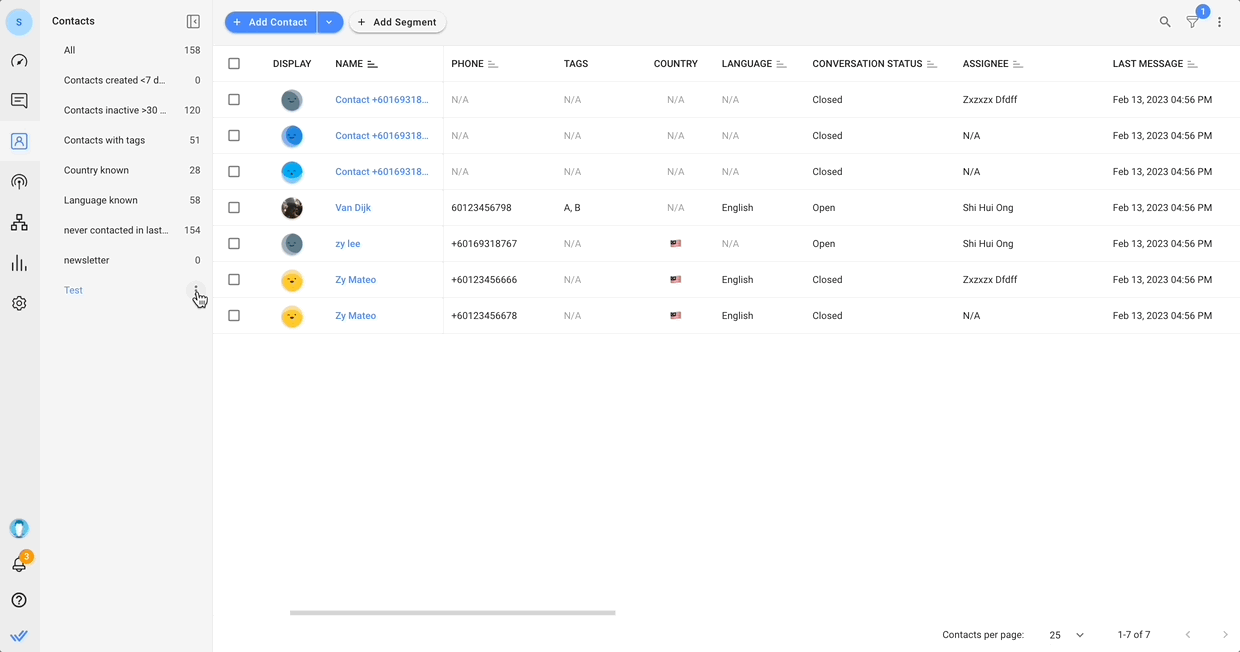
Để đổi tên một Phân đoạn, hãy nhấp vào biểu tượng hành động và chọn Đổi tên.
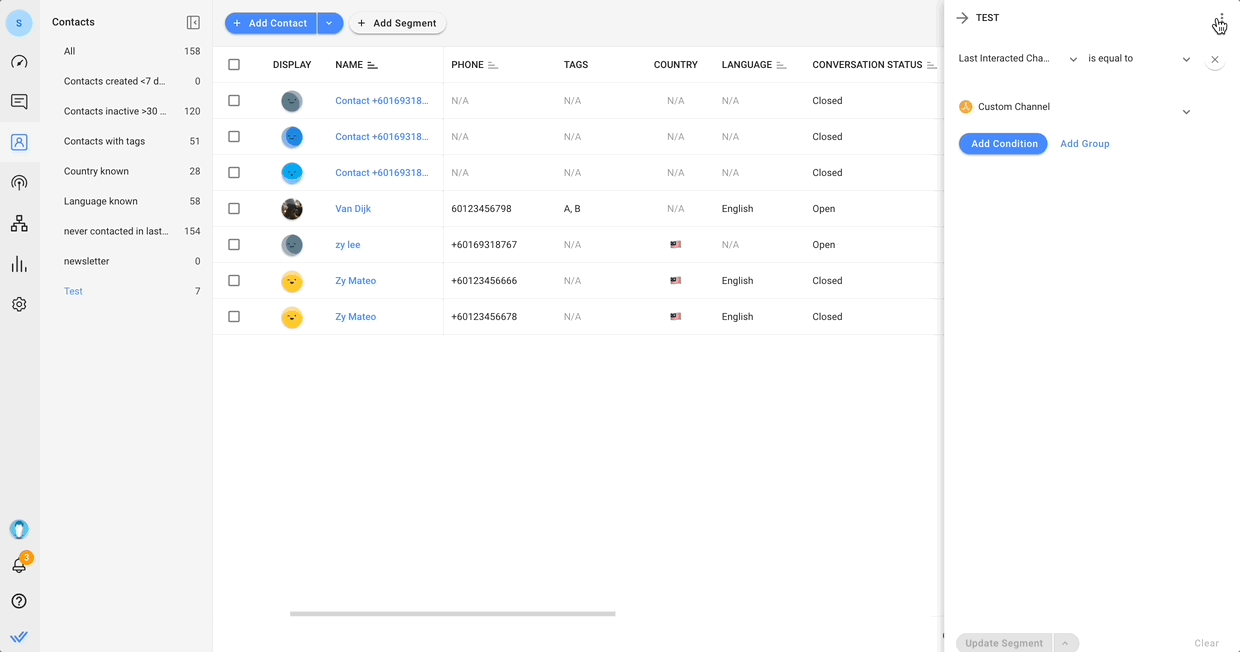
Để xóa một Phân đoạn, hãy nhấp vào biểu tượng hành động và chọn Xóa.
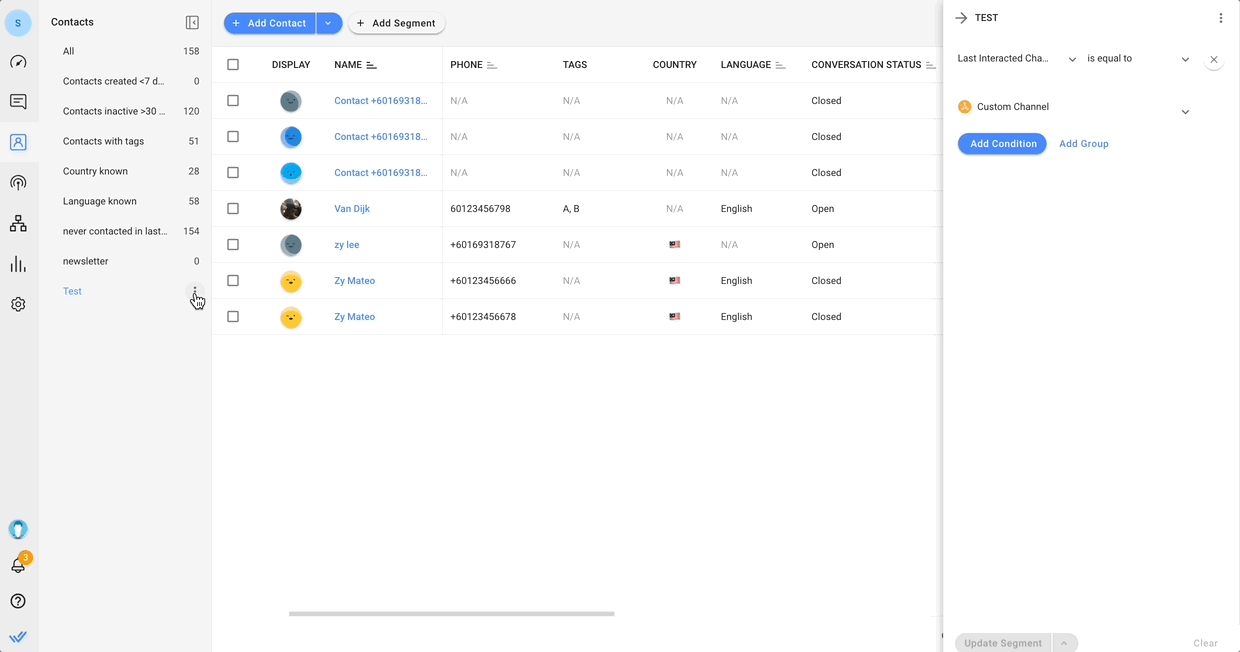
Việc xóa một Phân đoạn là vĩnh viễn và không thể khôi phục lại!
Một số Phân đoạn mặc định có sẵn để sử dụng trong tất cả Không gian làm việc. Các phân đoạn này (trừ các phân đoạn Tất cả và Liên hệ bị chặn ) có thể được chỉnh sửa, đổi tên hoặc xóa.
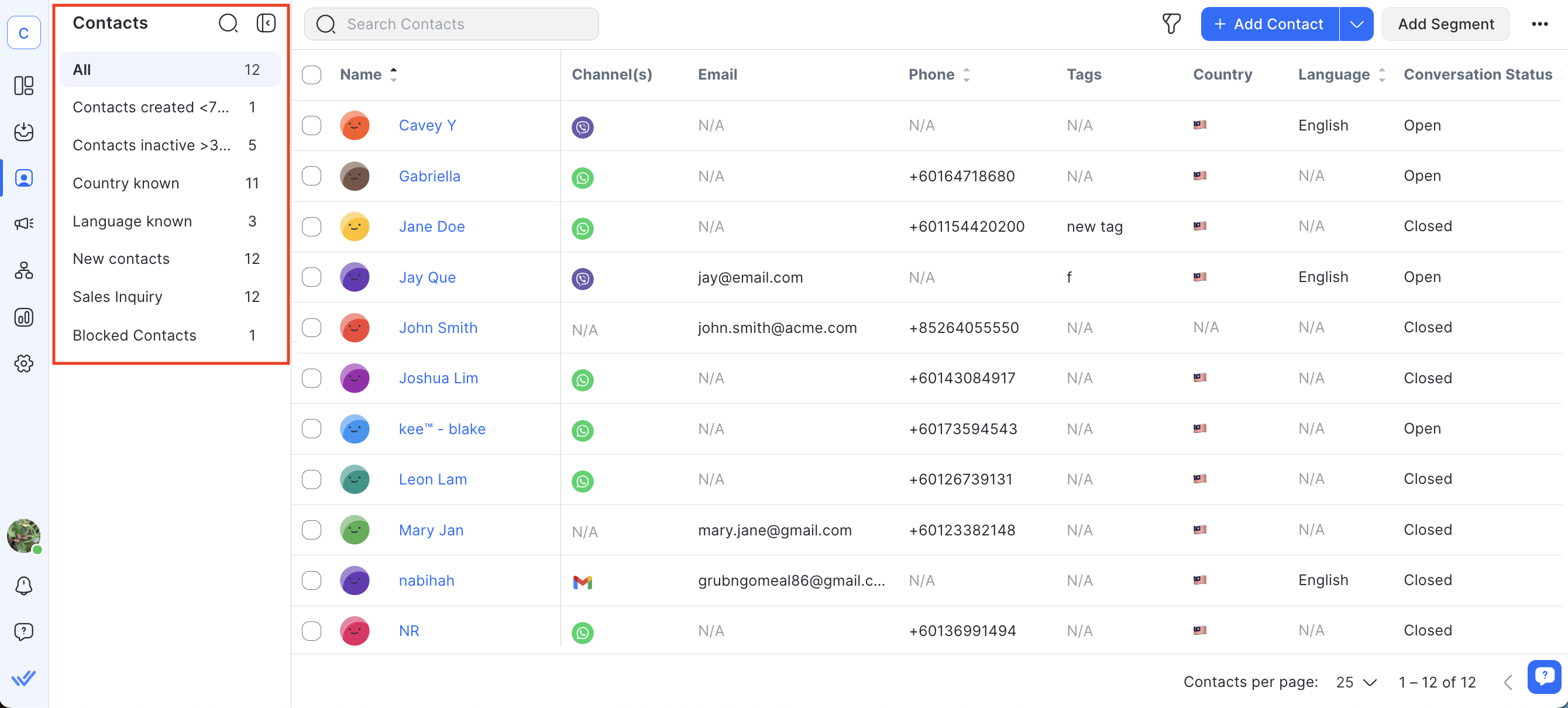
Tên | Lọc |
|---|---|
Liên hệ được tạo <7 ngày trước | [Trường liên hệ - Ngày tạo] nhỏ hơn (thời gian) [7 ngày trước] |
Danh bạ không hoạt động >30 ngày | [Thời gian kể từ tin nhắn đến cuối cùng] đã hơn [30 ngày trước] |
Liên hệ với thẻ | [Liên hệ Thẻ] tồn tại |
Đất nước được biết đến | [Trường liên hệ - Quốc gia] tồn tại |
Ngôn ngữ được biết đến | [Trường liên hệ - Ngôn ngữ] tồn tại |
Liên hệ bị chặn | Không áp dụng |
Những liên hệ đã bị chặn sẽ chỉ được hiển thị trong Phân đoạn Liên hệ bị chặn .
Các phân khúc được tự động cập nhật (nhập hoặc thoát) bất cứ khi nào một Liên hệ phù hợp với các tiêu chí nhất định dựa trên các bộ lọc được đặt cho Phân khúc. Đây là hành vi dự kiến do tính chất động của Phân đoạn.
Ví dụ:
Phân khúc A có bộ lọc bao gồm các Danh bạ có Thẻ có tên là "Khuyến mãi". Bất cứ lúc nào Thẻ này được thêm vào Danh bạ, Danh bạ sẽ tự động nhập vào Phân đoạn. Ngược lại, bất cứ lúc nào Thẻ được xóa, Liên hệ sẽ tự động thoát khỏi Phân khúc.
Bài viết liên quan 👩💻